
Gabriel Brooks
0
4546
79
W przypadku najpopularniejszych wersji Linuksa GNOME to interfejs pulpitu. GNOME wyjaśnił: Spojrzenie na jeden z najpopularniejszych komputerów stacjonarnych w Linuksie Wyjaśnienie GNOME: Spojrzenie na jeden z najpopularniejszych komputerów stacjonarnych w Linuksie Jesteś zainteresowany Linuksem i przyszedłeś w „GNOME”, skrót od GNU Network Object Model Environment. GNOME jest jednym z najpopularniejszych interfejsów typu open source, ale co to oznacza? . Jeśli twoje doświadczenie jest powolne lub opóźnione, możesz wprowadzić kilka korekt niezależnie od tego, czy korzystasz z Ubuntu, Fedory czy Debiana.
Chcesz przyspieszyć korzystanie z GNOME? Oto sześć poprawek, które mogą wprowadzić sprężynę do kroku GNOME.
1. Wyłącz lub odinstaluj rozszerzenia
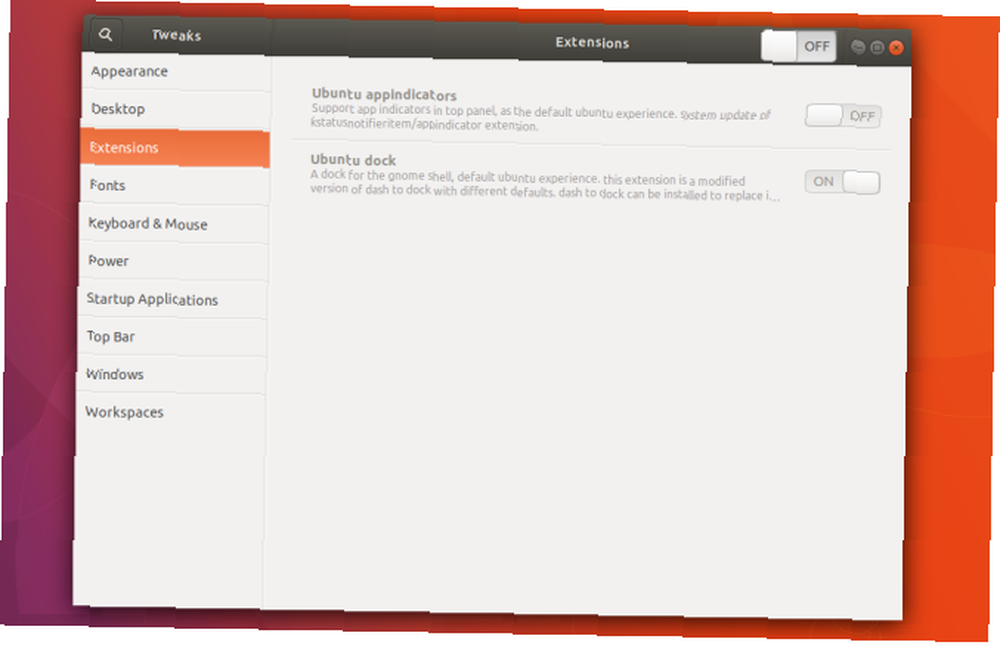
GNOME nie jest bardzo konfigurowalny po wyjęciu z pudełka. Na początku możesz zmienić tapetę i niewiele więcej. Ale możesz używać rozszerzeń, aby GNOME było tym, czego chcesz 8 Rozszerzeń powłoki GNOME, które poprawiają interfejs 8 Rozszerzeń powłoki GNOME, które poprawiają interfejs Po dłuższym korzystaniu z GNOME możesz chcieć zmienić kilka rzeczy na temat trybu przeglądu, a nawet popraw panel. Te osiem rozszerzeń pomaga to zrobić! .
Chociaż te dodatki są jedną z największych zalet GNOME, są też słabością. Zainstalowanie ich może stopniowo spowolnić komputer.
Każde rozszerzenie zwiększa to, co interfejs musi załadować i zachować w pamięci. Niektóre rozszerzenia wprowadzają większe obciążenie niż inne. Prędkość uderzenia często nie jest wystarczająco drastyczna, aby się wyróżnić, więc twoje doświadczenie mogło stopniowo zwalniać, nawet nie zdając sobie z tego sprawy.
Jeśli więc na komputerze zawsze działa kilka rozszerzeń, możesz spróbować je wyłączyć, aby sprawdzić, czy uzyskasz zwiększenie prędkości.
Niestety nie ma wbudowanego sposobu przeglądania i zarządzania wszystkimi zainstalowanymi rozszerzeniami. Musisz pobrać narzędzie o nazwie GNOME Tweaks, które można znaleźć za pomocą oprogramowania GNOME (przemianowanego na Ubuntu Software w Ubuntu). W GNOME Tweaks zobaczysz wszystkie swoje rozszerzenia wymienione w Rozszerzenia sekcja paska bocznego.
2. Wyłącz źródła wyszukiwania
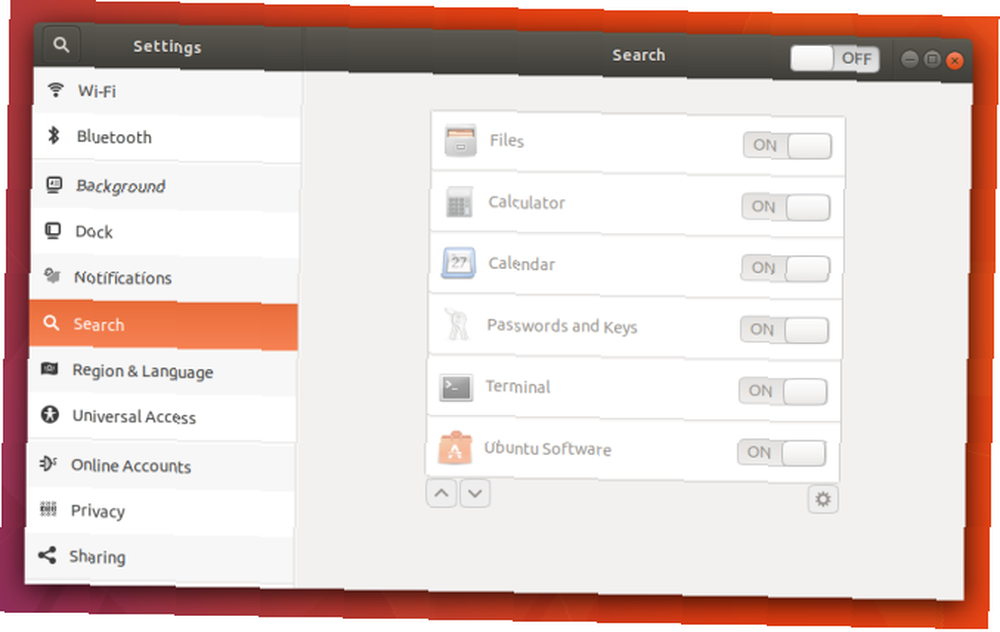
Przegląd działań GNOME otwiera się po każdym kliknięciu Zajęcia w lewym górnym rogu lub naciśnij Wspaniały klawisz (tj. Windows lub Command) na klawiaturze. Stąd możesz kliknąć, aby otworzyć oprogramowanie lub rozpocząć pisanie, aby przeprowadzić wyszukiwanie.
Przegląd działań wyszukuje coś więcej niż tylko oprogramowanie. Może także zlokalizować pliki na twoim komputerze. Ponadto możesz sprawdzić pogodę, przeszukać Wikipedię i otworzyć zakładki. Niektóre z tych funkcji wymagają dostępu do Internetu za każdym naciśnięciem klawisza. Jeśli nie korzystasz z tej funkcji, są to zasoby komputerowe, które nie muszą być wydawane.
Możesz przełączać źródła wyszukiwania za pomocą Ustawienia> Wyszukaj. Jeśli nie ma tam źródła, może to być rozszerzenie GNOME. Możesz przełączać się za pomocą GNOME Tweaks lub odinstalować je za pomocą oprogramowania GNOME.
3. Wyłącz indeksowanie plików
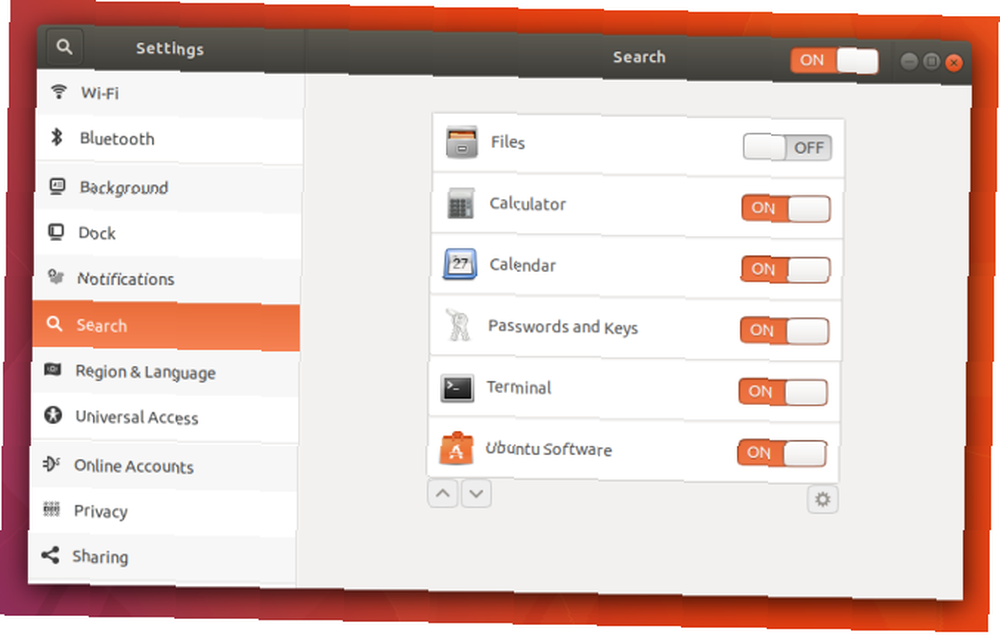
Dostęp do Internetu to nie jedyny sposób, w jaki wyszukiwanie zwiększa presję na Twój komputer. Aby wyszukać pliki i dokumenty, program musi najpierw uruchomić się w tle, który odczytuje te nazwy plików i tworzy indeks. Ta usługa musi być często uruchamiana, aby wykrywać nowe tworzone pliki.
Oznacza to, że nawet gdy patrzysz na ekran statyczny, Twój komputer może być ciężki w pracy.
Wyłączenie indeksowania plików może zwolnić zasoby, szczególnie jeśli korzystasz z tańszej lub starszej maszyny o niższej specyfikacji systemowej. Po wprowadzeniu tej zmiany możesz także zauważyć, że wydłużyłeś żywotność baterii. Aby wyłączyć indeksowanie plików, wyłącz Pliki opcja pod Ustawienia> Wyszukaj.
Indeksowanie plików w GNOME pochodzi z usługi o nazwie GNOME Tracker, którą możesz całkowicie odinstalować, jeśli chcesz mieć pewność, że nie działa w tle.
4. Wyłącz animacje
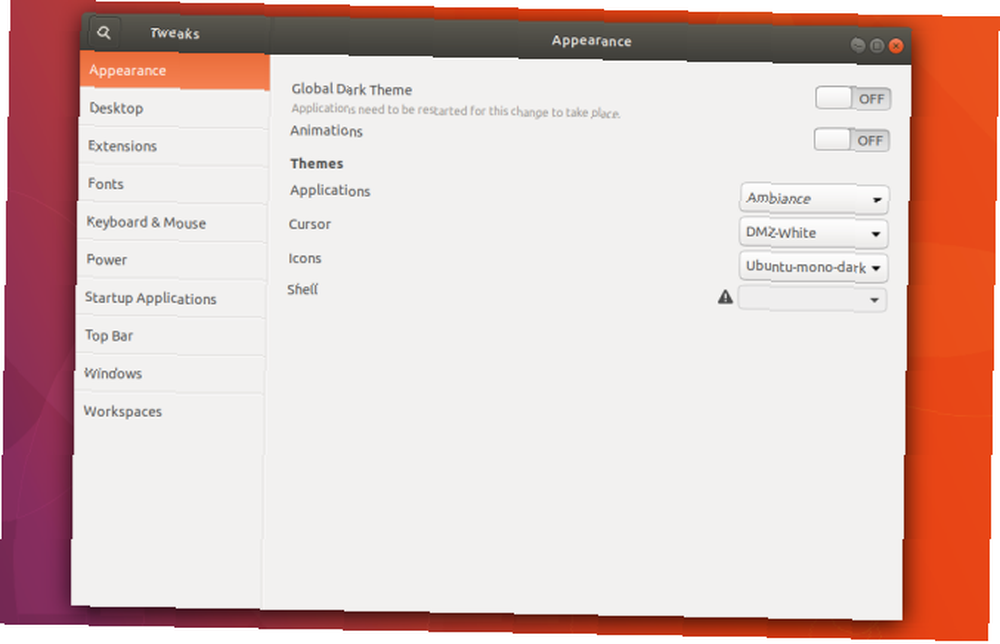
Po kliknięciu przycisku Działania ekran Przegląd pojawi się znikąd. Idealnie animacja jest szybka, ale czasem opóźnia się i zacina. Czasami ta animacja powoduje opóźnienie między naciśnięciem przycisku Super a wyświetleniem ekranu Przegląd czynności.
Nawet jeśli animacja nie jest niestabilna, nadal jest wolniejsza niż brak animacji. Częścią tego, co sprawiło, że starsze systemy operacyjne stały się nieznośne, był sposób, w jaki okna natychmiast pojawiały się lub znikały. Jeśli zastanawiasz się, dlaczego nowy pulpit wydaje się być wolniejszy, nawet przy potężnych specyfikacjach, może to być powód.
Możesz wyłączyć animacje za pomocą GNOME Tweaks. Otwórz aplikacje i poszukaj animacji przełączanych w Wygląd Sekcja.
5. Zainstaluj Lżejsze alternatywne aplikacje
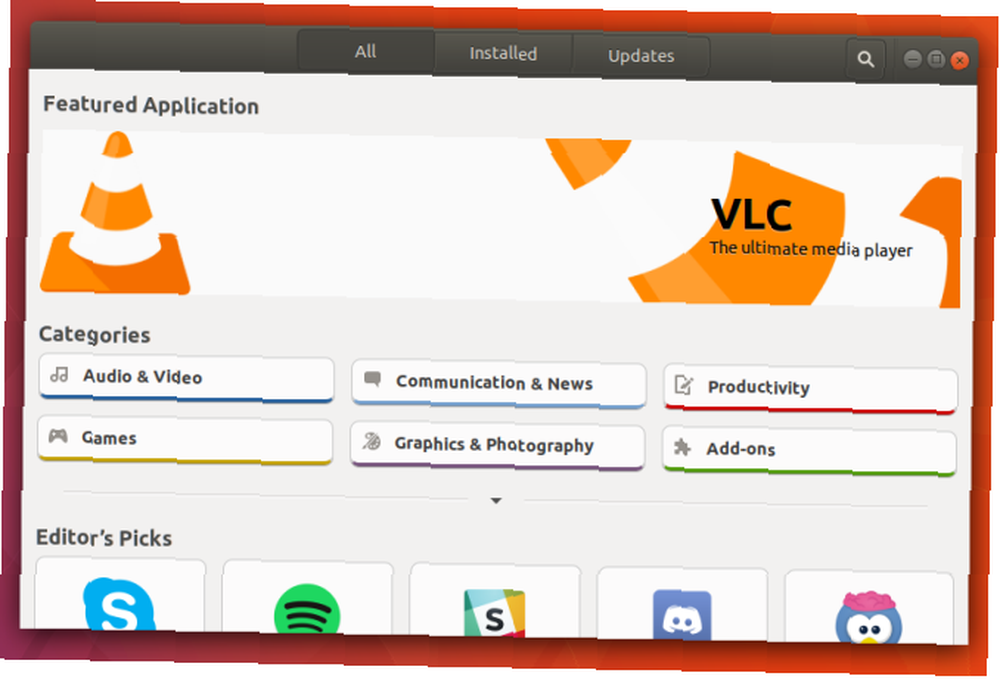
GNOME zapewnia świetne aplikacje. Twój wybrany system operacyjny Linux (bardziej znany jako “dystrybucja” lub “dystrybucja”) prawdopodobnie zapewnił kilka innych dobrze znanych programów typu open source. Pomyśl o Firefoksie lub LibreOffice. Są to jedne z najlepszych narzędzi w świecie wolnego oprogramowania, ale są one również stosunkowo ciężkie.
Chcesz lżejszą przeglądarkę internetową? Wypróbuj GNOME Web - oto kilka powodów, dla których warto korzystać z GNOME Web i jego aplikacji internetowych. Możesz także wypróbować jedną z wielu alternatywnych przeglądarek internetowych. Jeśli nie wymieniasz skomplikowanych dokumentów z ludźmi korzystającymi z innych programów, może okazać się, że AbiWord jest jedynym edytorem tekstu, którego potrzebujesz. Gnumeric jest równie dobry w robieniu tego rodzaju względnie podstawowych rzeczy, które robię z arkuszem kalkulacyjnym, jak LibreOffice. Nawet pozornie proste aplikacje, takie jak Gedit, mają lżejszą alternatywę, taką jak Leafpad.
Oto kilka alternatywnych aplikacji Linux, które mogą obciążyć Twój komputer 12 Najlżejsze oprogramowanie i programy Linux, aby przyspieszyć stary komputer 12 Najlżejsze oprogramowanie i programy Linux, aby przyspieszyć stary komputer Przejście na system Linux to świetny sposób, aby tchnąć życie w starzejąca się maszyna, ale to też dużo pracy! Chcesz zmniejszyć obciążenie komputera z systemem Linux? Wypróbuj te aplikacje! . Możesz znaleźć większość z nich, a także aplikacje, które wymieniłem powyżej, używając oprogramowania GNOME.
6. Ogranicz aplikacje startowe
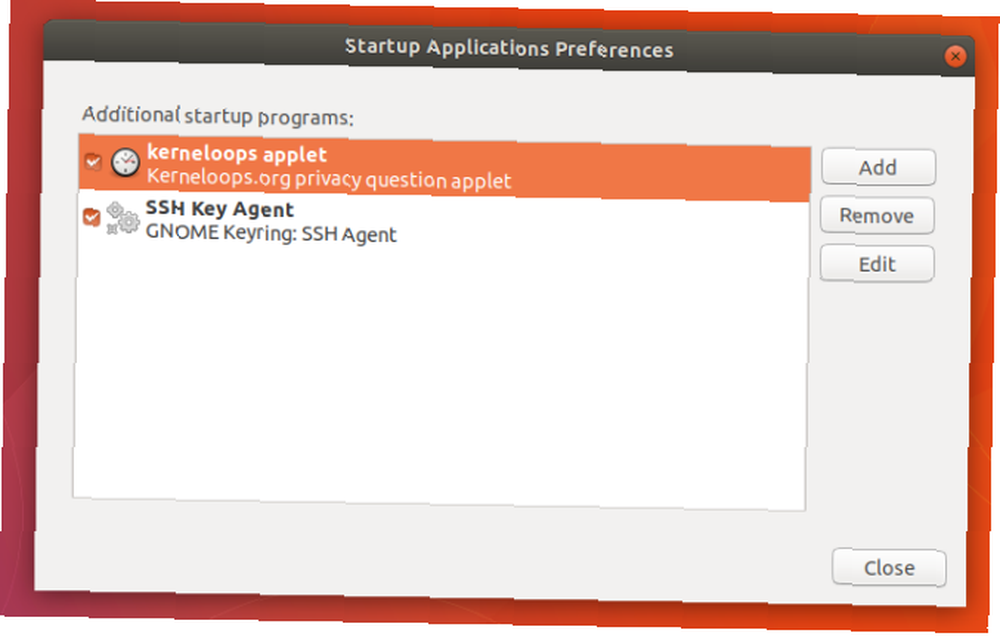
Podobnie jak ludzie, komputery zwalniają, gdy są obciążone wymagającym obciążeniem. Im więcej aplikacji uruchamiamy jednocześnie, tym trudniejszy jest nasz komputer.
Niektóre aplikacje uruchamiają się automatycznie po zalogowaniu na nasze komputery. Często pozostają niezauważone, działają w tle. Jednak nawet jeśli ich nie widzimy, wciąż zwiększają zapotrzebowanie na nasze komputery.
Najpopularniejsze dystrybucje GNOME pochodzą z aplikacją o nazwie Aplikacje startowe. Tutaj możesz znaleźć usługi, które uruchamiają się po zalogowaniu. Niektóre są tam domyślnie. Inne to zainstalowane programy, które dodały się do listy.
Uwaga: Nie wszystkie usługi w tle pojawiają się w aplikacjach startowych. Niektóre są traktowane bardziej jak komponenty systemu. Ich usunięcie wymaga menedżera pakietów Który menedżer pakietów Linux (i Distro) jest dla Ciebie odpowiedni? Który menedżer pakietów Linux (i dystrybucja) jest dla Ciebie odpowiedni? Kluczową różnicą między głównymi dystrybucjami Linuksa jest menedżer pakietów; różnice są na tyle silne, że mogą wpłynąć na wybór dystrybucji. Zobaczmy, jak działają różni menedżerowie pakietów. oraz ogólną wiedzę na temat tego, co możesz bezpiecznie usunąć bez wpływu na aplikacje, na których polegasz.
Czy Twój komputer GNOME jest jeszcze szybszy??
Jeśli nie, istnieje więcej ulepszeń prędkości związanych z Linuksem, które możesz wprowadzić niezależnie od tego, czy korzystasz z GNOME.
Jeśli Twój komputer wciąż pogrąża się w stresie, być może będziesz musiał użyć lżejszego środowiska komputerowego lub dystrybucji w całości 13 lekkich dystrybucji Linuksa, aby dać Twojemu staremu komputerowi nowy wymiar życia 13 lekkich dystrybucji Linuksa, aby dać Twojemu staremu komputerowi nowej dzierżawy Życie Te smaki Linuksa są lekkie na procesor i pamięć RAM, co oznacza, że działają świetnie na starszych i słabszych urządzeniach! .











